
Obsah:
- Autor John Day [email protected].
- Public 2024-01-30 11:59.
- Naposledy zmenené 2025-01-23 15:06.


Pre tento projekt vyrobíme dve žiarovky, ktoré sú schopné meniť farbu dotykom a ktoré môžu túto farbu navzájom synchronizovať prostredníctvom internetu. Použili sme to ako vianočný darček pre priateľa, ktorý sa presťahoval do iného mesta. Dostala jednu zo žiaroviek a druhá zostáva u nás. Takto máme obaja pekne vyzerajúcu lampu a zároveň si môžeme navzájom posielať farby. Je to príjemný a chladný spôsob vzájomnej komunikácie, aj keď oddelene, a oveľa ľahšia forma komunikácie ako prostredníctvom textu, hlasu alebo obrázkov.
Tento projekt je inšpirovaný projektom Syncenlight nemeckej rozhlasovej šou Netzbasteln, aj keď sme softvér trochu potichu upravili a pre náš projekt postavili sofistikovanejšie žiarovky. Na videu môžete vidieť, ako to funguje. Na demonštračné účely stoja tieto dve žiarovky tesne vedľa seba - ale fungovalo by to aj vtedy, keby boli na opačných stranách planéty (pokiaľ je k dispozícii WiFi).
Krok 1: Potrebné zručnosti, nástroje a diely
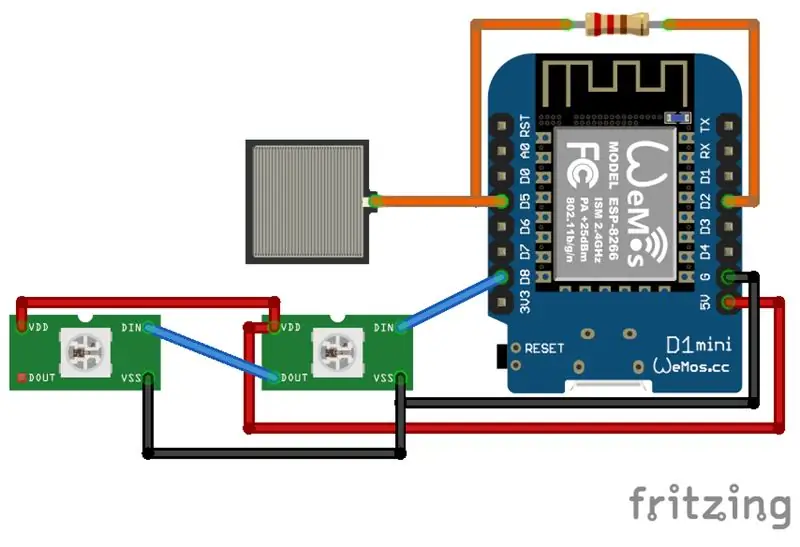
Pretože potrebujeme spájkovať elektroniku žiarovky, jediné špeciálne zručnosti požadované pre tento projekt sú spájkovacie schopnosti a základné znalosti elektroniky. Ak porozumiete niektorým základným veciam týkajúcim sa vývoja softvéru, bolo by to plus, pretože softvér si môžete upraviť podľa svojich potrieb. Ak ho však chcete používať tak, ako sme to urobili, stačí si stiahnuť softvér a nahrať ho do vlastnej žiarovky.
Časti, ktoré sú potrebné pre lampu, môžete vidieť na obrázku vyššie. Ak to chcete postaviť presne tak, ako sme to urobili my, potrebujete toto:
- odpor 100 kΩ
- Wemos D1 mini (alebo akákoľvek iná doska na báze ESP8266)
- niektoré LED diódy WS2812B (buď samostatné, alebo ich pás)
- nejaké káble
- kábel USB (rovnaký druh, ktorý sa používa pre väčšinu smartfónov, musí byť dátový)
- kovový kvetináč
- sklenená váza
- plechovka spreja s ľadovými kvetmi (alebo niečo podobné)
- dve drevené palice
- malý kúsok lepenky (veľkosť Wemos D1 mini)
Posledných päť položiek v tomto zozname sú tie, ktoré sme použili pri jednom z našich konkrétnych návrhov žiaroviek. Toto je dizajn žiarovky, ktorý použijeme ako príklad v tomto návode. Môžete si postaviť vlastnú lampu presne ako túto, ale samozrejme v tejto časti môžete byť aj kreatívni a navrhnúť si vlastnú lampu, ako len chcete. Ako vidíte na obrázkoch, druhý, ktorý staviame, vyzerá inak ako ten prvý a už máme nápady na nový dizajn žiaroviek. Toto je časť, kde sú takmer nekonečné možnosti.
Na to, aby sme všetko spojili, samozrejme nepotrebujeme iba diely, ale aj nástroje. Na to potrebujeme nasledujúce položky:
- spájkovačka (plus spájka)
- nejaký brúsny papier
- nožnice
- tavná pištoľ
- píla na drevo
Teraz, keď máme všetko, čo potrebujeme, vysvetlíme základnú myšlienku žiarovky, ako to všetko funguje a samozrejme ako lampu postaviť.
Krok 2: Základný nápad a ako to funguje
Základnú myšlienku je možné vidieť v schéme zapojenia. Jadrom projektu je mini doska Wemos D1, ktorá má mikrokontrolér ESP8266. Výhodou ESP8266 je, že je lacný a má WiFi priamo na palube, čo je presne to, čo potrebujeme. Použili sme mini dosku Wemos D1, pretože s touto doskou nepotrebujete žiadne ďalšie nástroje na nahranie softvéru do mikrokontroléra (okrem štandardného dátového kábla USB). Ale pre tento projekt by mala fungovať akákoľvek doska založená na ESP8266.
Na ovládanie žiarovky chceme použiť kapacitný dotykový senzor (rovnaký základný princíp sa používa vo väčšine displejov smartfónov). Takýto dotykový snímač je možné skonštruovať tak, že odpor 100 kΩ spojíte s dvoma kolíkmi ESP8266 (v našom prípade s kolíkmi D2 a D5) a potom spojíte ďalší vodič s kolíkom D5 a potom tento drôt spájkujete na kovovú platňu. Miesto spájkovania tohto drôtu závisí od konštrukcie žiarovky, ktorú si vyberiete. V schéme zapojenia sme použili iba druhovú kovovú dosku, ale pre náš špecifický dizajn žiarovky sme tento kábel spájkovali s kovovou časťou žiarovky. Ak vás zaujíma, ako to presne funguje, na webovej stránke knižnice Arduino nájdete dobré vysvetlenie, ktoré sme použili na programovanie kapacitného dotykového senzora.
Teraz, keď máme niečo, čím sa môžeme dotknúť na ovládanie žiarovky, ďalšia vec, ktorú potrebujeme, je svetelný zdroj. Na tento účel sme použili LED diódy WS2812B. Tieto sú široko používané v rôznych projektoch a ich hlavnou výhodou je, že môžete ovládať farbu mnohých diód LED pomocou jediného dátového pripojenia medzi prvou diódou LED a mikrokontrolérom (v našom prípade pripojeným k D8 ESP8266). V našom projekte používame štyri LED diódy WS2812B. V schéme zapojenia sú zobrazené dve, ale pridanie ďalších LED funguje presne ako pridanie druhej: Kolík DOUT druhej LED diódy je potrebné pripojiť k DIN tretej a VSS a VDD pripojiť k uzemňovaciemu kolíku a 5V kolík, resp. Tieto LED diódy WS2812B je potom možné ľahko naprogramovať, napr. s knižnicou Adafruit NeoPixel.
Teraz máme všetky potrebné ingrediencie: mikrokontrolér s možnosťou WiFi, dotykový senzor na ovládanie žiarovky a samotný svetelný zdroj. V ďalších krokoch popíšeme, ako zostaviť skutočnú lampu a ako nahrať softvér a čo je potrebné urobiť, aby sa dve (alebo viac) žiaroviek mohli synchronizovať cez internet.
Krok 3: Spájkovanie elektroniky
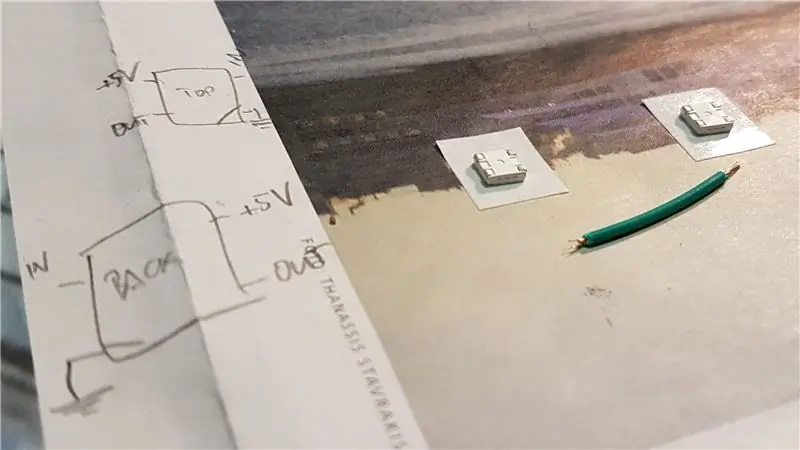



V prvom rade teda musíme spájkovať všetky elektronické diely dohromady. Začali sme spájkovaním jednotlivých LED diód WS2812B dohromady (ako je znázornené a popísané v predchádzajúcom kroku). Ak by sme tento projekt urobili znova, pravdepodobne by sme kúpili LED diódy WS2812B vo forme pásikov. Tieto pásy je možné nastrihať tak, aby ste mali presne toľko diód LED, aké chcete, a potom stačí spájkovať konektory DIN, VDD a VSS tohto pásu s kolíkmi D8, 5V a G na ESP8266. Bolo by to jednoduchšie, ako to urobiť tak, ako sme to urobili, ale spájkovanie jednotlivých LED diód WS2812B dohromady je tiež možné, ako je vidieť na obrázkoch (aj keď naše spájkovacie spoje nie sú príliš krásne - ale fungujú)
Ďalej sme spájkovali odpor medzi kolíkmi D2 a D5. Na kolík D5 musíme tiež spájkovať ďalší drôt, ktorý bude neskôr spájkovaný s časťou žiarovky, ktorá by mala fungovať ako dotykový senzor. Na obrázkoch vidíte, že sme odpor nespájkovali priamo na dosku, ale naopak spájkovali sme konektory s doskou, do ktorej sme potom vložili odpor. Dôvodom bolo, že sme chceli zistiť, ktorý odpor pre tento projekt funguje najlepšie, ale môžete tiež spájkovať odpor priamo na dosku.
Ako posledný krok môžeme teraz pripojiť náš USB kábel k USB konektoru Wemos D1 mini (uistite sa, že máte dátový kábel USB - existujú aj káble, ktoré fungujú iba na nabíjanie, ale nie na prenos údajov, ale potrebujeme dátová schopnosť neskôr flashovať softvér).
Krok 4: Zostavenie lampy



Teraz, keď sú elektronické súčiastky pripravené, môžeme začať s výrobou skutočnej žiarovky. Za týmto účelom chceme vázu zhora osvetliť pomocou našich LED diód a chceme, aby svetlo žiarovky bolo difúzne. Pretože sklo vázy, ktoré sme našli, je veľmi čisté, použili sme Ice Flower Spray, aby pohár získal matnejší vzhľad. K dispozícii je niekoľko verzií spreja, ktoré môžu sklu dodať matnejší alebo difúznejší vzhľad, takže sa môžete len pozrieť, čo nájdete. Ak použijete tento sprej, pred pokračovaním sa uistite, že je všetko dobre vysušené. V závislosti od použitého spreja to môže trvať niekoľko hodín.
Aby sme teraz mohli postaviť lampu, musíme sa uistiť, že kovový kvetináč zostane na vrchu vázy v správnej výške a že elektronika je pripevnená vo vnútri hrnca tak, aby LED diódy osvetľovali vázu. Na to sme použili dve drevené palice, brúsny papier a pílu na drevo, aby sme urobili kríž. Tento kríž bude sedieť na vrchu vázy a konce kríža budú prilepené k hrncu. Tak môžeme zaistiť, aby bol hrniec v správnej výške (ak má drevený kríž zodpovedajúcu veľkosť).
Aby sme to urobili, najskôr sme pomocou píly dostali drevené palice na správnu veľkosť. Potom sme brúsnym papierom prebrúsili drážku do stredu jednej z tyčiniek. Teraz sme pomocou tavnej pištole zalepili druhú do drážky. Ak by sme to položili na vázu, nehodilo by sa to dobre, pretože tyčinky nie sú na rovnakej úrovni. Brúsili sme teda dve nové drážky na koncoch tyčinky, ktorá je na spodnej úrovni, aby kríž perfektne sedel na váze. Je to dobre vidieť na obrázkoch.
Ak všetko dobre sedí, ďalším krokom je prilepenie kusu lepenky na kríž. Musí to byť na strane kríža, kde nie sú žiadne drážky. Potom sme nalepili mini dosku Wemos D1 na vrch kartónu a LED diódy na druhú stranu kríža.
Ďalším krokom potom je spájkovanie kábla odporového dotykového senzora s kovovým hrncom. Dotknutím sa hrnca tak môžeme ovládať farbu žiarovky. Ak sa tak stane, drevený kríž možno tavnou pištoľou prilepiť na kovový hrniec a potom kríž a hrniec prilepiť na vázu.
Ako posledný krok môžeme teraz lepiť USB kábel super lepidlom na vázu, aby všetko vyzeralo pekne a upravene. Teraz sme takmer hotoví.
Krok 5: Spustite ho

Posledným krokom je nahranie softvéru do žiarovky a konfigurácia servera, ktorý sa bude používať na synchronizáciu žiarovky. Ak vás zaujíma, ako softvér presne funguje, môžete si prečítať zdrojový kód, nebudeme sa tu príliš rozpisovať. Základnou myšlienkou však je, že každá žiarovka, ktorú chcete synchronizovať, musí byť pripojená k rovnakému serveru MQTT. MQTT je protokol na odosielanie správ pre internet vecí a komunikáciu medzi strojmi. Ak jedna z žiaroviek zmení farbu, zverejní to na serveri MQTT, ktorý potom vyšle signál všetkým ostatným lampám, ktoré im potom oznámia, aby zmenili aj svoju farbu.
Ale nebojte sa, nemusíte nič rozumieť o MQTT, jeho fungovaní ani o tom, ako nastaviť server MQTT, ak chcete používať iba lampu. Ak chcete, môžete si samozrejme nastaviť a nakonfigurovať svoj vlastný server. Ak to však nechcete urobiť, je k dispozícii aj niekoľko služieb, kde si môžete prenajať server MQTT hostovaný v cloude. Na to sme použili CloudMQTT, kde môžete získať veľmi obmedzený server dokonca zadarmo (ale s dostatočnou funkčnosťou a šírkou pásma na naše účely). Bezplatný plán sa nazýva Cute Cat a ak získate jednu z nich, stačí sa pozrieť do podrobností → Informácie o inštancii a tam nájdete server, používateľa, heslo a port vašej inštancie MQTT. Tieto hodnoty sú všetko, čo potrebujete, preto si ich zapíšte:-)
Teraz, aby ste nahrali softvér do žiarovky, musíte pripojiť kábel USB k prenosnému počítaču alebo počítaču a potom môžete softvér nahrať pomocou softvéru Arduino. V tomto návode je dobre vysvetlené, ako nainštalovať a konfigurovať softvér Arduino na použitie s doskami založenými na ESP8266, takže tieto kroky tu nemusíme opakovať.
Potom, čo ste nainštalovali a nakonfigurovali všetko, čo potrebujete, prejdite na Nástroje → Spravovať knižnice v softvéri Arduino a nainštalujte si knižnice potrebné pre tento projekt: Adafruit NeoPixel, CapacativeSensor, PubSubClient, WifiManager (vo verzii 0.11) a ArduinoJson (vo verzii 5, nie verzia beta 6). Ak sú nainštalované, môžete si stiahnuť zdrojový kód žiarovky z nášho úložiska Github pre tento projekt a nahrať ju do žiarovky pomocou softvéru Arduino.
Ak všetko prebehlo dobre, lampa sa teraz zapne a je pripravená na použitie:-) Pri štarte sa bude vlniť do modrej farby a pokúsi sa pripojiť k známej WiFi. Pri prvom spustení lampa zjavne nevie o žiadnych WiFi, takže spustí svoj vlastný hotspot (s názvom, ktorý je kombináciou „Syncenlight“a jedinečného identifikátora pre ESP8266, ktorý ste použili). Môžete pripojiť napr. svoj smartphone na toto WiFi a budete presmerovaní na konfiguračnú stránku žiarovky, kde môžete nakonfigurovať svoje poverenia WiFi a tiež zadať požadované nastavenia pre server MQTT (tie, ktoré ste si potrebovali zapísať o niekoľko odsekov skôr). Ak ste s tým skončili, lampa sa reštartuje a je teraz úplne pripravená na použitie!
Dajte nám vedieť, ako sa vám tento projekt páčil, alebo ak máte nejaké otázky, dúfame, že sa vám tento návod páčil:-)
Odporúča:
Synchronizované diódy LED so širokým susedstvom: 5 krokov (s obrázkami)

Synchronizované diódy LED so širokým susedstvom: Mal som niekoľko bezdrôtových diód LED, o ktorých som si myslel, že by som ich mohol dať von na prázdniny. Ale na mojom dvore mohli byť rovnako dobre zapojené. Čo je teda chladnejšia výzva? LED dekorácie vo všetkých domoch v mojom bloku so synchronizovaným displejom
Farebné nástenné hodiny: 7 krokov (s obrázkami)

Farebné nástenné hodiny: Tentokrát vám predstavujem farebné nástenné analógové hodiny pre deti s LED pásikmi. Základom hodín je použitie troch LED pásikov a rôznych farieb na zobrazenie času: V okrúhlom LED páse je zelená farba slúži na zobrazenie hodín,
Digitálne hodiny Arduino synchronizované pomocou 60 Hz elektrického vedenia: 8 krokov (s obrázkami)

Digitálne hodiny Arduino synchronizované pomocou 60 Hz elektrického vedenia: Tieto digitálne hodiny založené na Arduine sú synchronizované pomocou 60 Hz elektrického vedenia. Má jednoduchý a lacný spoločný anódový 4 -miestny 7 -segmentový displej, ktorý zobrazuje hodiny a minúty. Používa krížový detektor na detekciu, keď prichádzajúca 60 Hz sínusová vlna
Farebné svetlo slnečnej záhradnej nádoby: 9 krokov (s obrázkami)

Farebné svetlo solárnej záhradnej nádoby: Najjednoduchší spôsob, ako vyrobiť svetlo slnečnej banky, je rozobrať jednu z týchto lacných slnečných záhradných žiaroviek a pripevniť ju do sklenenej nádoby. Ako inžinier som chcel niečo sofistikovanejšie. Tieto biele svetlá sú nudné, a tak som sa rozhodol roztočiť svoj vlastný dizajn
Synchronizované žiarovky Wifi: 10 krokov (s obrázkami)

Wifi synchronizované žiarovky: Projekt pre niekoho, kto vám rozžiari život … Pred 2 rokmi som ako vianočný darček pre priateľa na diaľku vytvoril žiarovky, ktoré by synchronizovali animácie prostredníctvom internetového pripojenia. Tento rok, o 2 roky neskôr, som vytvoril túto aktualizovanú verziu s
